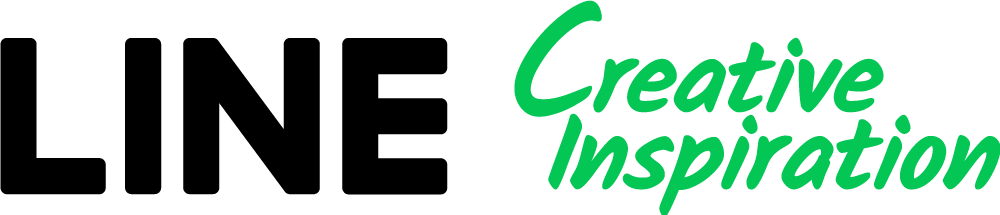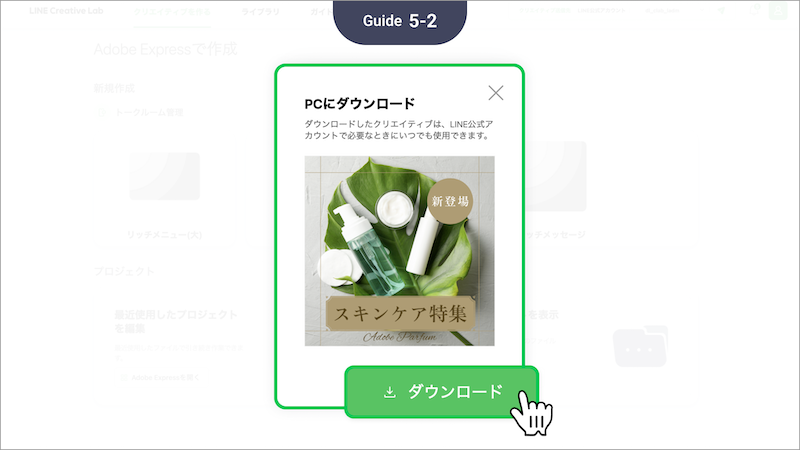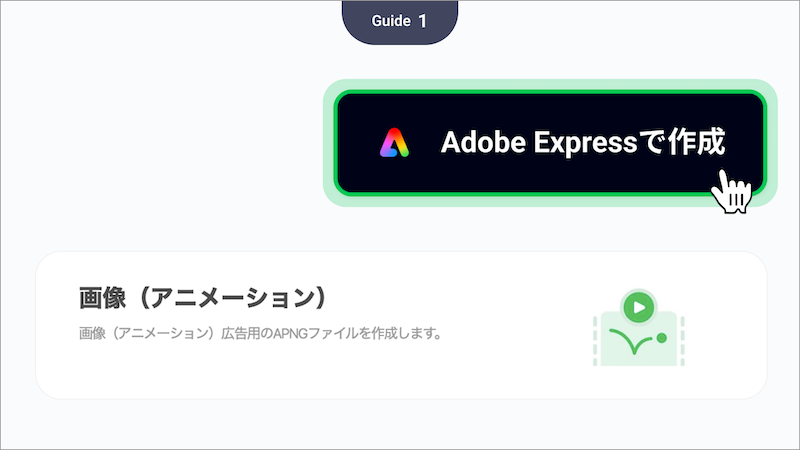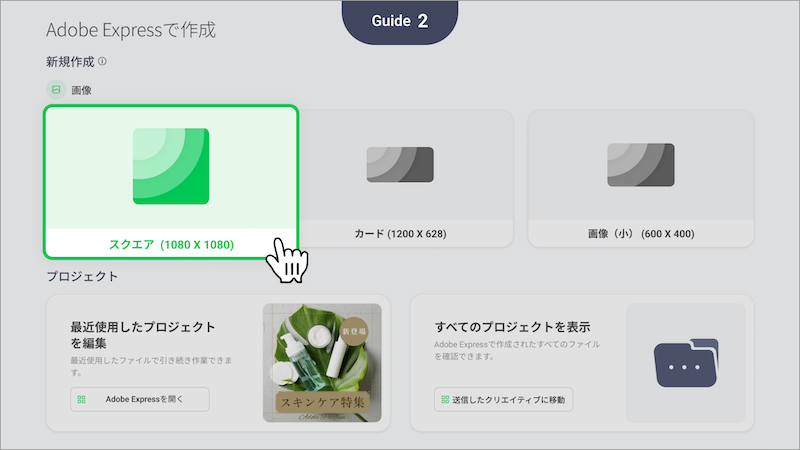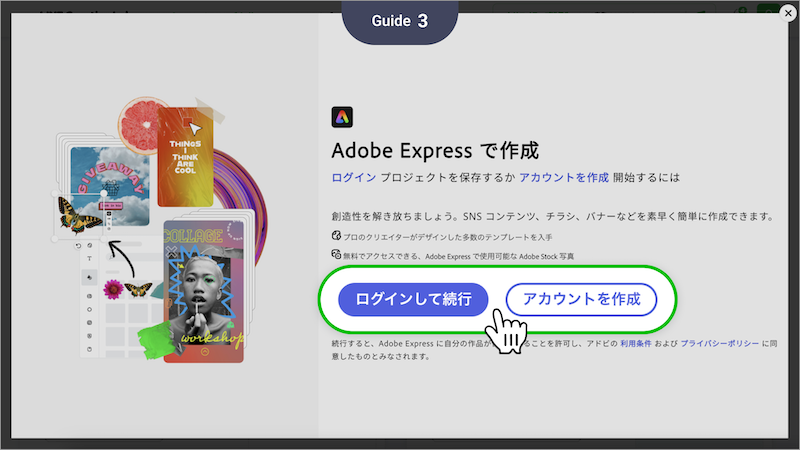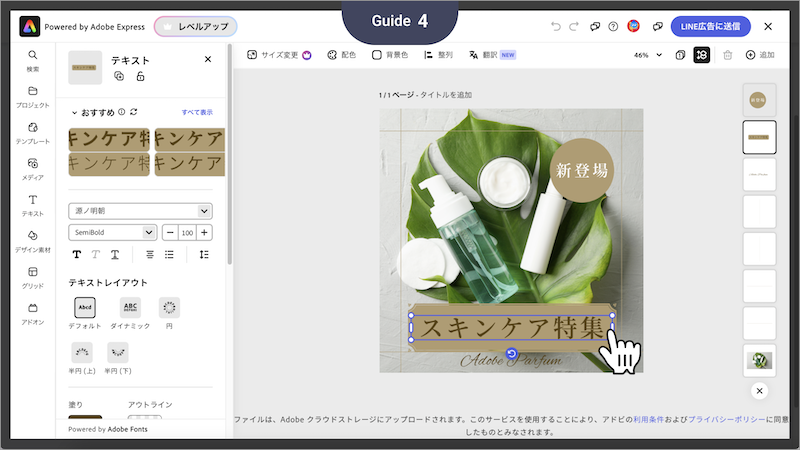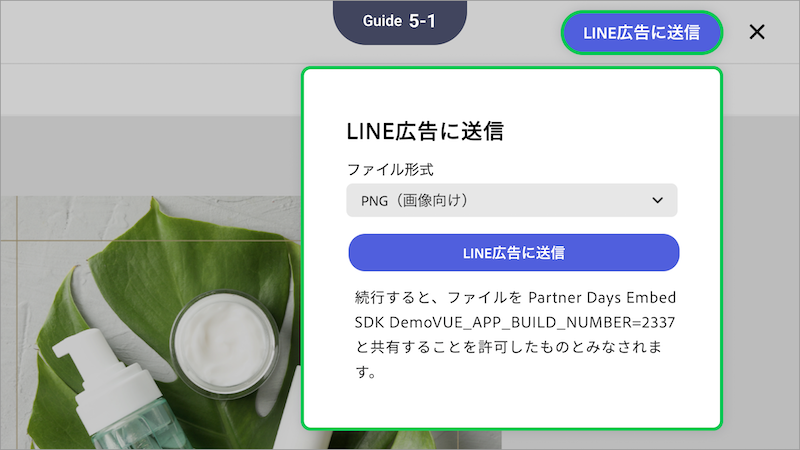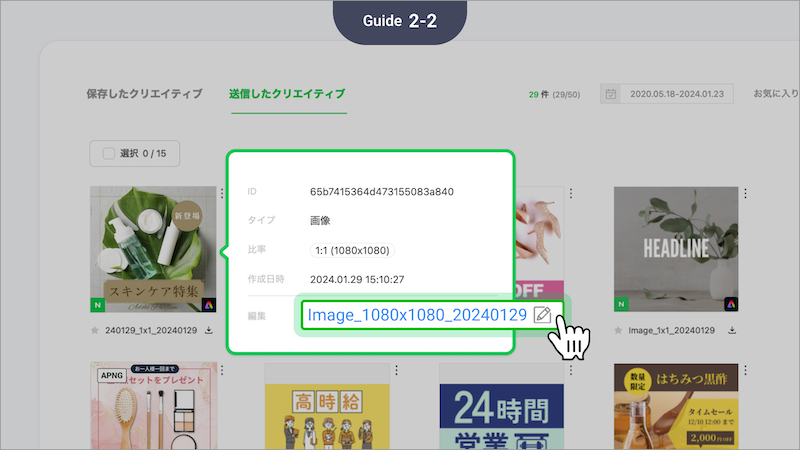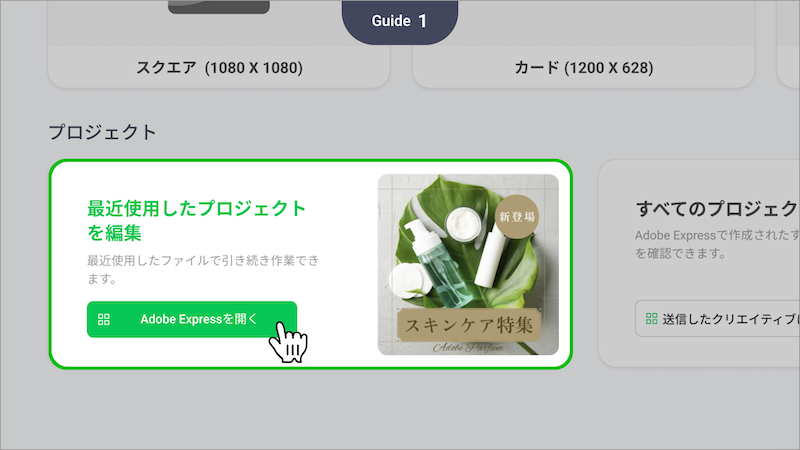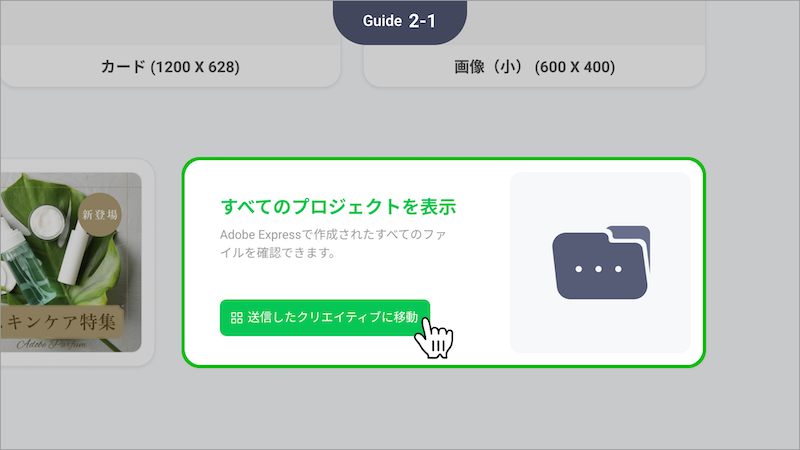Adobe Expressエディター
Adobe Expressエディターを使うことで、より多彩なクリエイティブを作成できます。
01 対象フォーマット&サイズ
| LINE広告 - 画像 | LINE公式アカウント |
| 1:1 (1080x1080) | リッチメニュー (大) |
| 1.91:1 (1200x628) | リッチメニュー (小) |
| 3:2 (600x400) | リッチメッセージ |
02 使い方
使用するクリエイティブフォーマットを[新規作成]画面から選択すると、Adobe Expressエディターに移動します。
Adobeにログインします。
Adobeが提供するテンプレートやツールを使ってクリエイティブを作成します。
- クリエイティブ作成の完了後、ご利用のサービスに応じて以下をご確認ください。
LINE広告
画面右上の[LINE広告に送信]をクリックすると、作成したクリエイティブがLINE広告に送信されます。
送信したクリエイティブを使って広告を作成してください。
LINE公式アカウント
画面右上の[完了] > [Creative Labに送信]をクリックすると、[PCにダウンロード]のポップアップから作成したクリエイティブをダウンロードできます。
LINE公式アカウントにクリエイティブをアップロードしてご利用ください。
03 クリエイティブ管理
[Adobe Expressで作成]画面 > [プロジェクト]
- 最近使用したプロジェクトを編集: 最近作業したファイルの編集ができます。
- すべてのプロジェクトを表示
[ライブラリ] > [マイクリエイティブ] > [送信したクリエイティブ]から [フィルター] > [作成者 > [Adobe Express]を選択すると、Adobeを使って作成したクリエイティブのリストが表示されます。
送信したクリエイティブのメニューアイコン > [情報] > [編集]からクリエイティブを修正することも可能です。
※Adobe Expressに関するご質問については、Adobe Expressのラーニングとサポートをご確認ください。